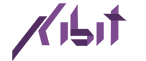La nueva serie Galaxy S20 viene con un teclado Samsung diseñado para simplificar y enriquecer sus interacciones. Conoce más detalles en el siguiente artículo.
Brillo a sus historias
Los emojis, stickers y GIF son el alma de los chats e interacciones en los smartphones. Las funciones de sugerencia de stickers y emojis del teclado Samsung lo ayudan a encontrar los íconos correctos automáticamente según el contexto de las conversaciones. Por ejemplo, si escribe la palabra “amor”, el teclado mostrará el emoji del corazón en la ventana de predicción. Y al presionar la burbuja de sugerencias de stickers, la función buscará ejemplos relevantes en Bitmoji y mojitok. Después, solo necesita tocar el emoji o sticker para insertarlo en su mensaje.
Para habilitar las sugerencias de emoji y stickers, ingrese “Escritura inteligente” en la configuración y alterne los botones al lado de las opciones “Sugerir emojis” y “Sugerir stickers mientras escribe”. Puede elegir el origen de sus stickers ingresando al menú “Sugerir stickers mientras escribe”.

El teclado del S20 también permite buscar GIF y stickers. Todo lo que necesita hacer es escribir una palabra clave en la barra de búsqueda y se le mostrarán imágenes que pueden dar vida a sus historias. Toque el ícono Expandir barra de herramientas, haga clic en “Buscar” y escriba sus palabras clave. La función desplegará diferentes categorías de resultados de búsqueda.
Además, puede buscar contactos, imágenes de su galería y contenido de Netflix y Spotify para compartir con sus amigos directamente en el teclado, sin cambiar de una aplicación a otra. Puede acceder a estas funciones de búsqueda tocando los íconos relacionados en la barra de herramientas del teclado.
¿Contraseña? ¡No hay problema!
El teclado Samsung permite que las compras en línea y los inicios de sesión en el sitio web sean rápidos, fáciles y seguros. Está integrado con Samsung Pass, lo que significa que puede almacenar de forma segura sus datos bancarios, contraseñas y otra información personal en el teclado. Cuando desee realizar un pago en línea o iniciar sesión en un sitio web, simplemente toque el ícono Expandir barra de herramientas, y seleccione “Samsung Pass”. Después de escanear su huella digital, la función extraerá la información de su cuenta bancaria y otros detalles personales. Toque la información que necesita y aparecerá automáticamente en el cuadro “Introducir mensaje”.

No reescribas, desliza
Nos ha pasado a todos: justo cuando estamos a punto de enviar un correo electrónico de trabajo en el teléfono, eliminamos sin querer un párrafo completo. Sin la función Ctrl + Z (deshacer) en el teclado de su teléfono inteligente, lo único que puede hacer es volver a escribir el párrafo.
Corregir errores en el teclado Samsung es fácil. Simplemente deslice dos dedos hacia la izquierda o hacia la derecha, y podrá deshacer o rehacer sus cambios.

El teclado Samsung también pone el traductor al alcance de su mano cuando está escribiendo. Este recurso funciona con tecnología de Google, y le permite traducir y cambiar de idioma directamente en la aplicación que está utilizando.
Para acceder a la función de traducción, toque el ícono “Traducir” en la barra de herramientas expandida. Seleccione un idioma de destino e ingrese el texto original en el cuadro de texto. El texto traducido aparecerá en el cuadro “Ingresar mensaje”.
Galaxy a tu manera
Todos tenemos diferentes preferencias en lo que se refiere al uso de teléfonos inteligentes. Es por eso que el teclado Samsung viene con diferentes opciones de personalización, para que pueda usarlo realmente a su manera.
Si a menudo escribía palabras incorrectas, pruebe a agrandar las teclas para facilitar la escritura. Puede cambiar el tamaño de las teclas tocando el ícono “Tamaño del teclado” en la barra de herramientas expandida.

También puede reordenar la barra de herramientas presionando y arrastrando los íconos para que las funciones de uso frecuente queden accesibles al instante.